
大人数のいるワールドでこんなことありませんか?
「フレンドの声と周りの声が混ざって聞き取りづらい…」
そんなときは、イヤーマフモードという機能を使ってみましょう!
イヤーマフ(Earmuff)は日本語に訳すと「耳当て」ですが、本来の「耳当て」と機能が少し違います。
VRChatでは、基本的にユーザーとの記事距離が離れると声が小さくなるような仕様ですが、比較的距離が近ければ、ユーザー同士の声が混線することもままあるので、声を絞るという意味で使われています。
イヤーマフモードの設定方法
設定方法は、クイックメニューの「スピーカー」タブまたはメインメニューの「設定」→「オーディオと声」→「イヤーマフモード」から。
今回は、メインメニューでの方法で紹介します。
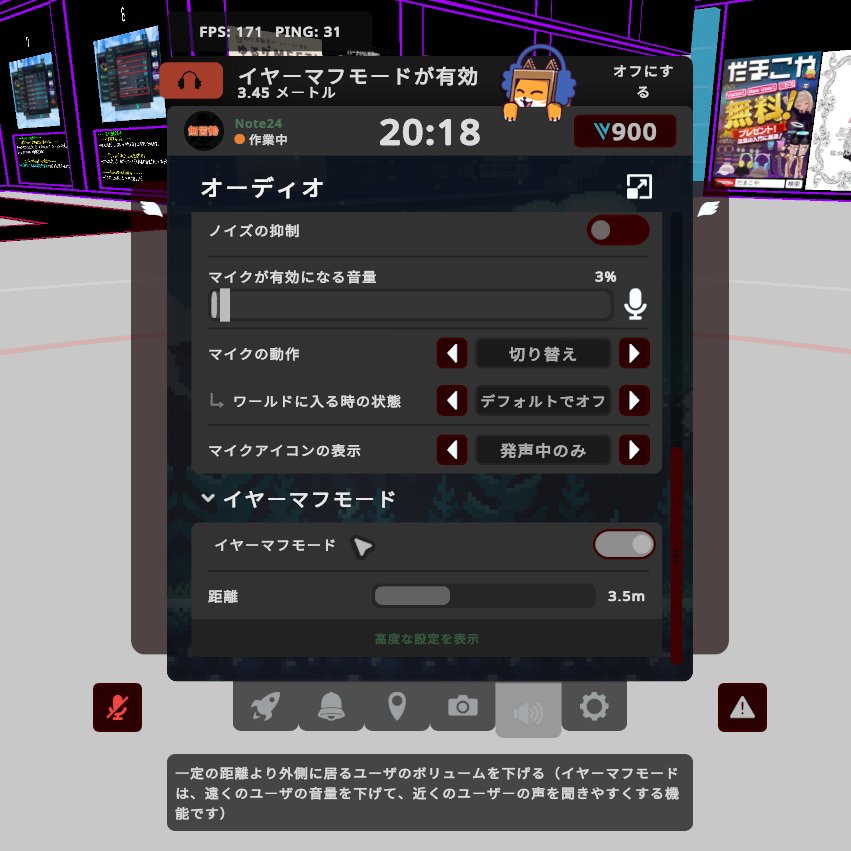
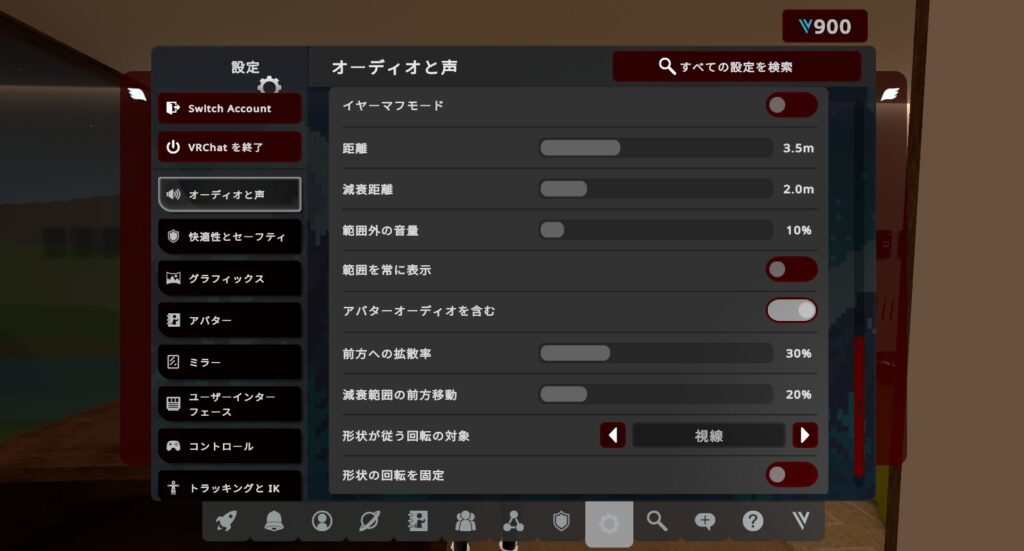
イヤーマフモードの設定項目
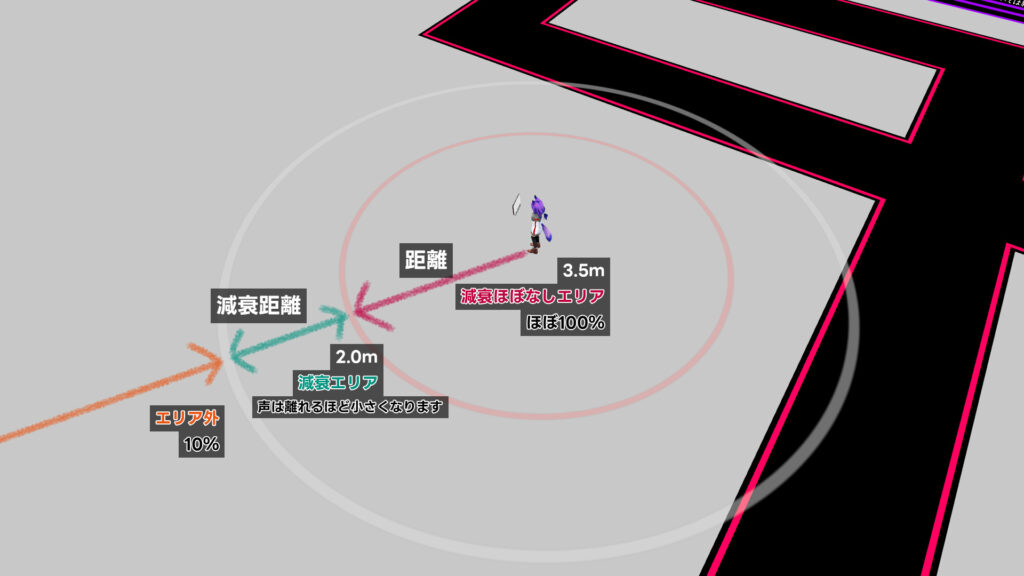
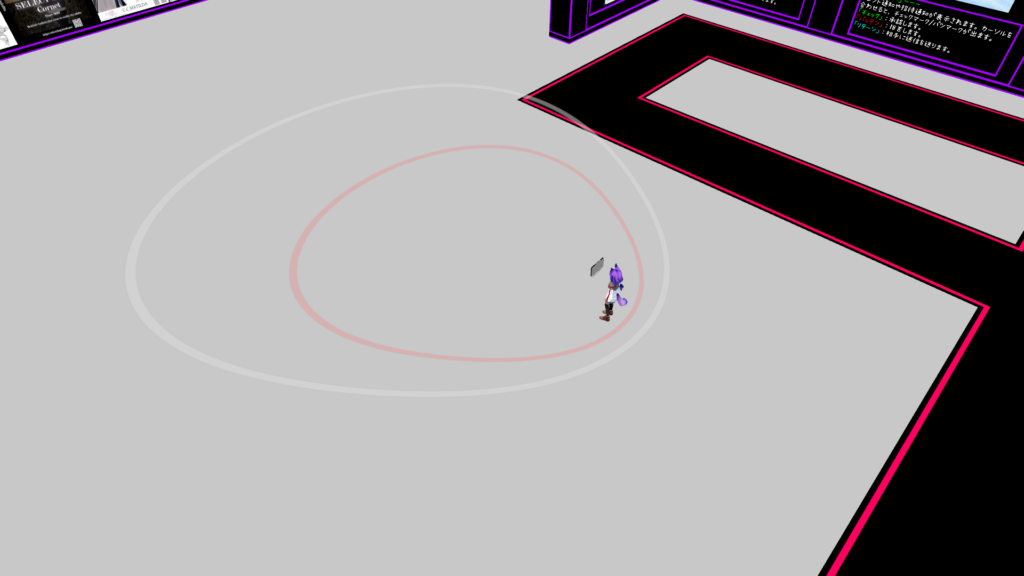
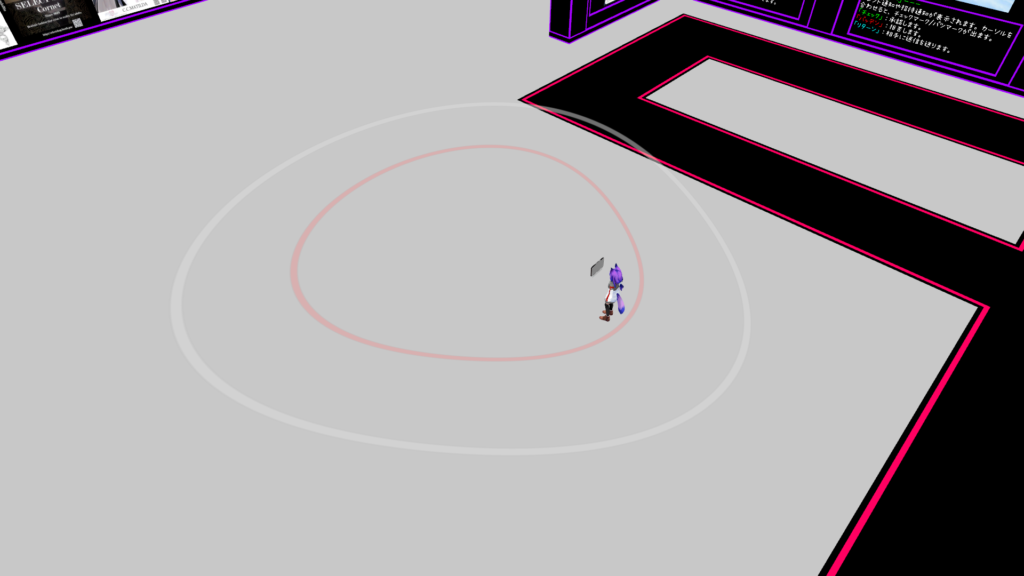
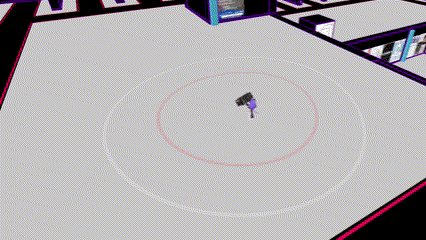
ただし、もともとワールド自体に音声減衰が設定されている場合は、ワールドの音声減衰が優先されるので効果は薄くなってしまいます。
イヤーマフモードをオンにしているユーザーは、他人からオンにしていることがわかるようにもなります。


一度設定してしまえば設定内容は保存されるので「クイックメニュー」の「スピーカー」タブをダブルクリックすることで、オン・オフを素早く切り替えることができます。
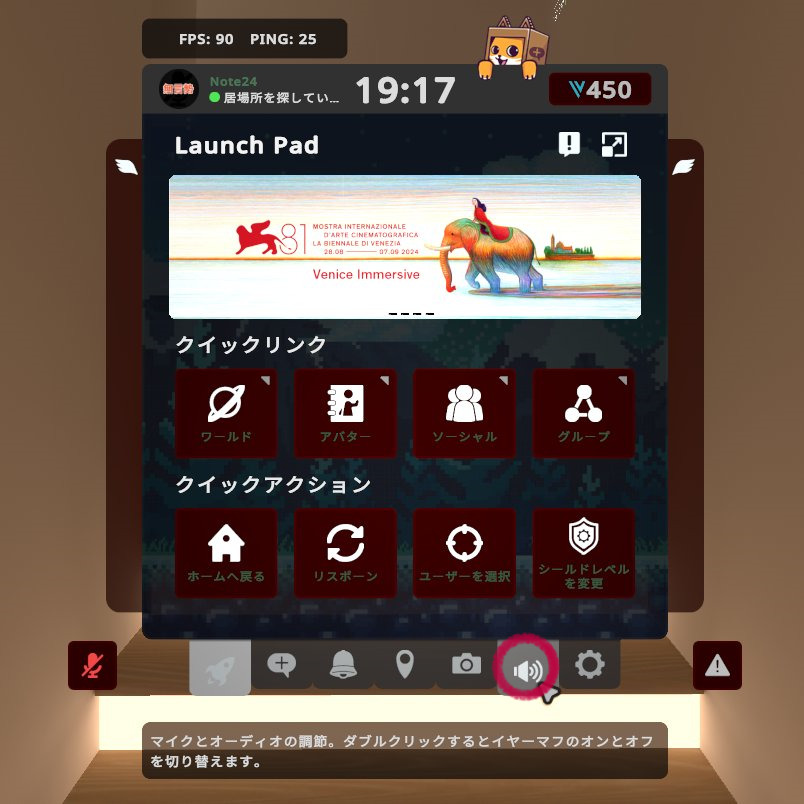
ぜひイヤーマフモードを活用して、快適にVRChatを楽しみましょう!
おまけ
VRChat Plus加入者の人は、イヤーマフモードがオンになっているとき、VRCatがイヤーマフ(耳当て)を装着!ぜひ見てみてね!
関連記事
公式Wiki(英語)
投稿者プロフィール

































